
브라우저 캐시는 특정 하드 디스크 디렉토리에 표시된 웹 페이지를 저장하도록 설계되었습니다. 이는 인터넷에서 다시 페이지를 다시로드 할 필요없이 이미 방문한 리소스로의 빠른 전환에 기여합니다. 그러나 캐시에로드 된 총 페이지의 총량은 하드 디스크 공간에 할당 된 크기에 따라 다릅니다. 오페라에서 캐시를 늘리는 방법을 알아 보겠습니다.
Opera Browser에서 Casha를 Blink Platform에서 변경하십시오
불행히도 깜박임 엔진의 오페라의 새 버전에서 브라우저 인터페이스를 통해 캐시 볼륨을 변경할 가능성이 없습니다. 따라서 우리는 웹 브라우저를 열 필요조차하지 않아도되는 다른 방법으로 가려고합니다.
바탕 화면에서 오페라 레이블을 클릭하십시오. 오른쪽 클릭하십시오. 상황에 맞는 메뉴에서 항목 "속성"항목을 선택하십시오.

"object"줄의 "레이블"탭에서 열리는 창에서 다음 템플리트에 따라 식을 추가하십시오. -disk-cache-dir = "x"-disk-cache-size = y, 여기서 x- 캐시 폴더의 전체 경로 및 y - 크기가 바이트 단위로 할당됩니다.
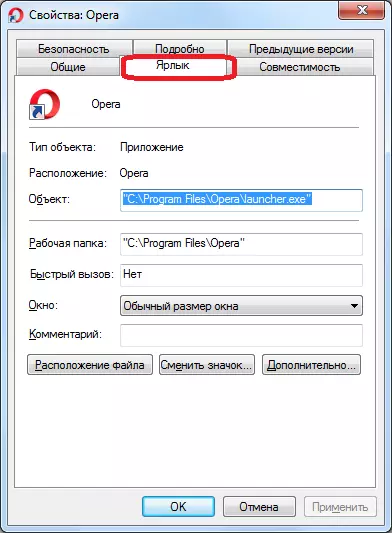
따라서 예를 들어 "cacheopera"라는 CACEE C의 카탈로그에 캐시 디렉토리를 배치하고 싶다면 레코드는 다음과 같은 양식을 갖습니다. --disk-cache-dir = "c : \ cacheopera "--disk-cache-size = 524288000. 이것은 500MB가 524288000 바이트라는 사실 때문입니다.
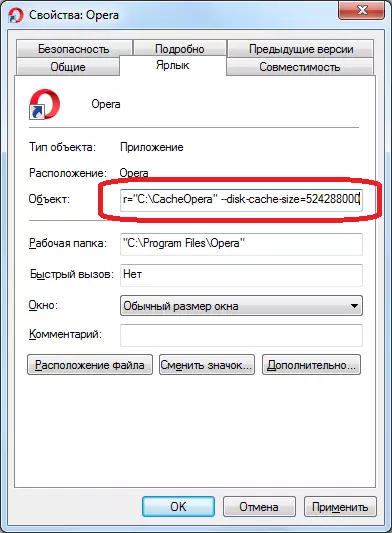
레코드를 만들면 "확인"버튼을 클릭하십시오.
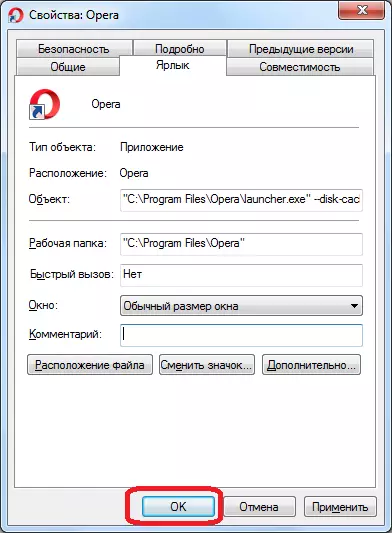
결과적으로 캐시 브라우저 오페라가 증가했습니다.
Presto Engine의 오페라 브라우저에서 캐시가 증가했습니다
상당수의 사용자를 계속 사용하는 Presto 엔진 (최대 버전 12.18 포함)의 Opera 브라우저의 이전 버전에서는 웹 브라우저 인터페이스를 통해 캐시를 확대 할 수 있습니다.
브라우저를 시작한 후 웹 브라우저 창의 왼쪽 상단 모서리에있는 오페라 로고를 클릭하여 메뉴를 엽니 다. 목록에서 순차적으로 범주 "설정"및 "일반 설정"으로 이동합니다. 또는 Ctrl + F12 키 조합을 만나기 만하면됩니다.
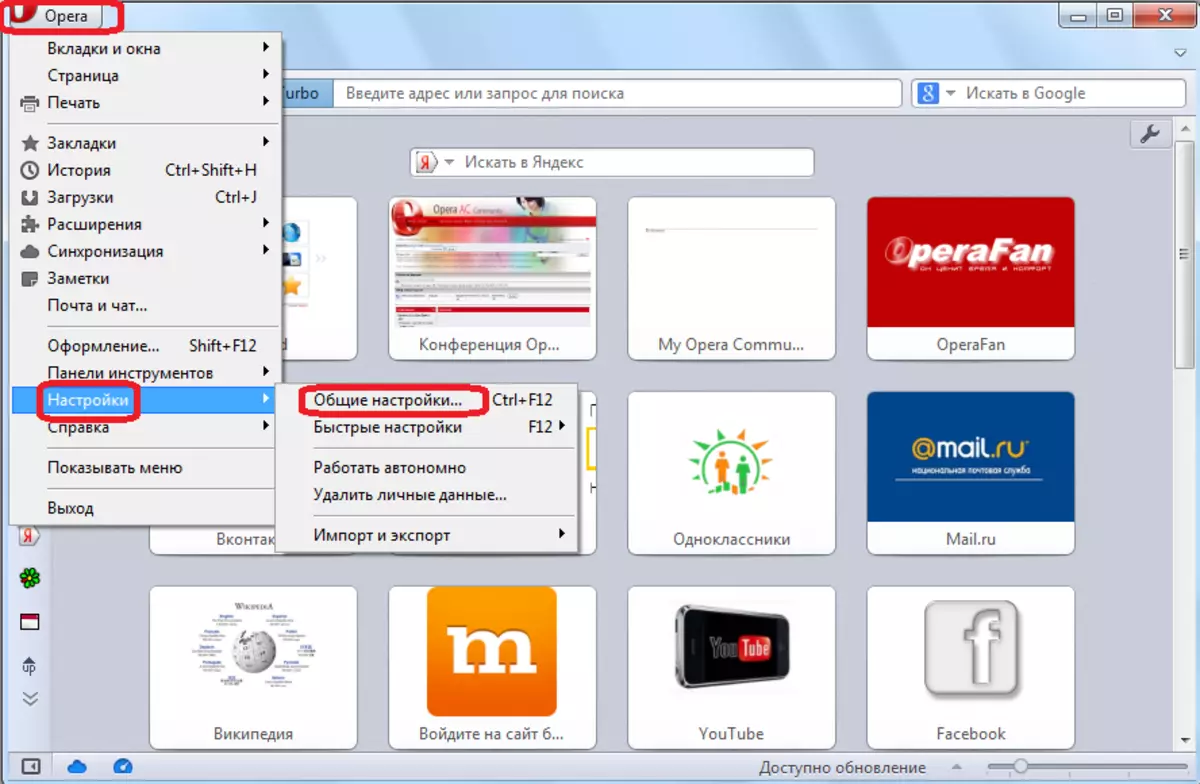
브라우저 설정으로 이동하면 "확장"탭으로 이동합니다.
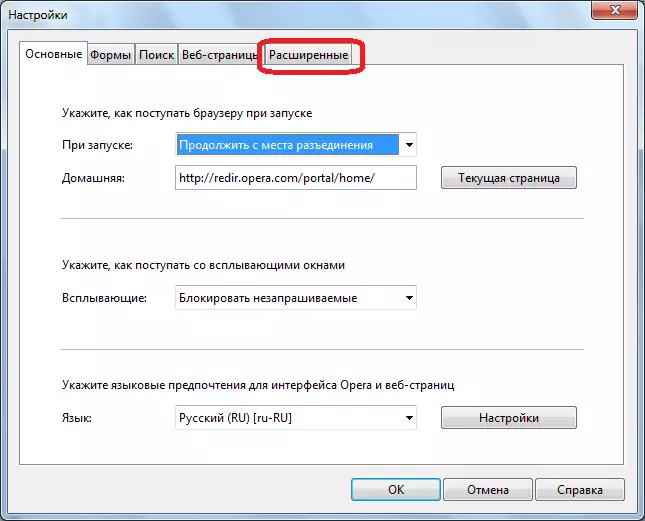
다음으로 "기록"섹션으로 이동하십시오.

"디스크 캐시"행의 드롭 다운 목록에서 기본 50MB가 기본값으로 설치된 8 배의 최대 크기 -400MB를 선택합니다.
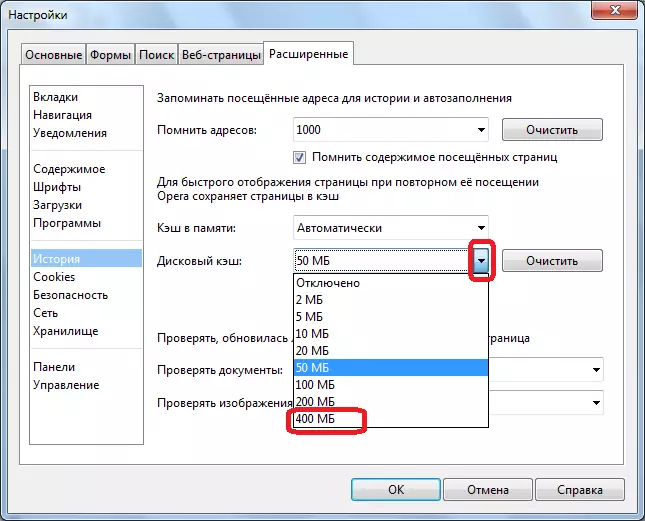
그런 다음 "확인"버튼을 클릭하십시오.

따라서 오페라 브라우저 디스크 캐시가 증가했습니다.
PRESTO 엔진의 Opera 버전에서는 브라우저 인터페이스를 통해 캐시를 늘릴 수있는 프로세스를 수행 할 수 있으며이 절차는 일반적 으로이 웹 브라우저의 현대 버전에서 캐시 된 파일을 저장하기 위해 할당 된 디렉토리의 크기를 조정할 수있는 특별한 지식을 가져야하는 깜박임 엔진이 필요합니다.
